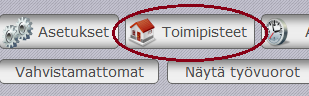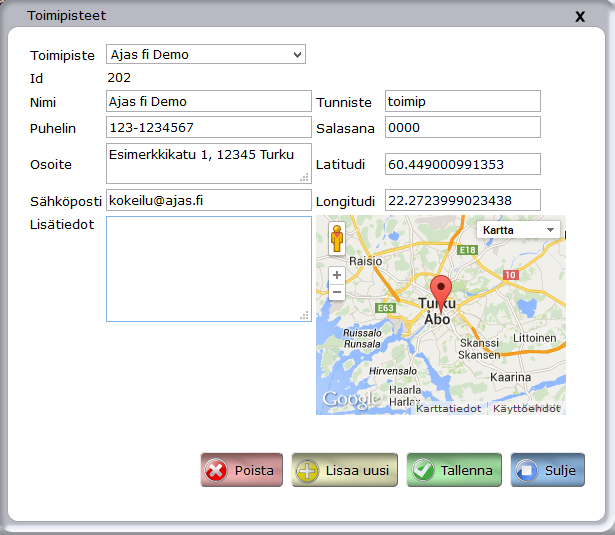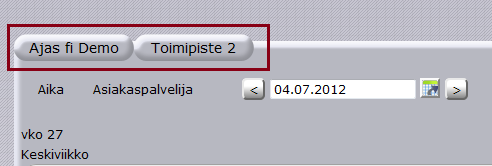Ero sivun ”Toimipisteet” versioiden välillä
(Ak: Uusi sivu: == Toimipisteet -lomake== Toimipisteiden muokkauslomake näyttää seuraavanlaiselta Kuva:Toimipisteetlomake.png Ylimpänä olevasta pudotusvalikosta voit valita haluamasi toim...) |
|||
| (12 välissä olevaa versiota 3 käyttäjän tekeminä ei näytetä) | |||
| Rivi 1: | Rivi 1: | ||
Tämä artikkeli kertoo miten toimipisteiden hallinta toimii. | |||
== Työnkulku == | |||
[[Kuva: | [[Kuva:toimipisteet2.png]] | ||
Aloita klikkaamalla "Toimipisteet"-painiketta ohjelman yläosasta. | |||
[[Kuva:Toimipisteet02.png]] | |||
==== Toimipisteen valinta ==== | |||
Ylimpänä olevasta pudotusvalikosta voit valita haluamasi toimipisteen, jota haluat muokata. | Ylimpänä olevasta pudotusvalikosta voit valita haluamasi toimipisteen, jota haluat muokata. | ||
Toimipisteen id on tietokannan tunniste, jonka perusteella asioita voidaan liittää kyseiseen toimipisteeseen. Tunniste on järjestelmän generoima, eikä sitä voi itse muokata. | Toimipisteen id on tietokannan tunniste, jonka perusteella asioita voidaan liittää kyseiseen toimipisteeseen. Tunniste on järjestelmän generoima, eikä sitä voi itse muokata. | ||
==== Toimipisteen poistaminen ==== | |||
"Poista"-painike poistaa valitun toimipisteen. Ole erittäin varovainen poistaessasi toimipisteitä, koska Kyseisellä id-tunnisteella olleeseen toimipisteeseen viitanneet työntekijät ja varaukset lakkaavat näkymästä. Poistetun toimipisteen saa toistaiseksi palautettua vain ottamalta yhteyttä Ajas-asiakaspalveluun sähköpostitse ja pyytämällä palauttamista. | |||
==== Toimipisteen luominen ==== | |||
"Lisää uusi"-painikkeen avulla järjestelmään voidaan lisätä uusia toimipisteitä, mikäli lisenssi sallii sen. | |||
==== Toimipisteen tiedot ==== | |||
Voit muokata toimipisteen nimeä, osoitetta, puhelinnumeroa, sähköpostiosoitetta sekä kirjoittaa lisätietoja toimipisteestä. Valitse toimipisteen sijainti myös kartalta. Muista tarkentaa karttaa niin paljon, että saat merkittyä toimipisteen oikeaan paikkaan. Mikäli käytössänne on toimipistekirjautuminen, tunniste ja salanasakohdista voit vaihtaa toimipisteen kirjautumistunnuksia. Paina muokkauksen päätyttyä "Tallenna" '''tai uudet tiedot eivät pysy!''' | |||
== Toimipisteet varausnäkymässä == | |||
Ajanvarauksen hallinassa toimipisteet näkyvät varausnäkymän vasemmassa yläkulmassa. | |||
[[Kuva:Toimipisteet3.png]] | |||
Jokaisella toimipisteellä on oma varausnäkymä omalla välilehdellään. Tarkastellaksesi haluamasi toimipisteen varausnäkymää, klikkaa haluttua toimipistettä. | |||
Nykyinen versio 22. syyskuuta 2014 kello 11.23
Tämä artikkeli kertoo miten toimipisteiden hallinta toimii.
Työnkulku
Aloita klikkaamalla "Toimipisteet"-painiketta ohjelman yläosasta.
Toimipisteen valinta
Ylimpänä olevasta pudotusvalikosta voit valita haluamasi toimipisteen, jota haluat muokata. Toimipisteen id on tietokannan tunniste, jonka perusteella asioita voidaan liittää kyseiseen toimipisteeseen. Tunniste on järjestelmän generoima, eikä sitä voi itse muokata.
Toimipisteen poistaminen
"Poista"-painike poistaa valitun toimipisteen. Ole erittäin varovainen poistaessasi toimipisteitä, koska Kyseisellä id-tunnisteella olleeseen toimipisteeseen viitanneet työntekijät ja varaukset lakkaavat näkymästä. Poistetun toimipisteen saa toistaiseksi palautettua vain ottamalta yhteyttä Ajas-asiakaspalveluun sähköpostitse ja pyytämällä palauttamista.
Toimipisteen luominen
"Lisää uusi"-painikkeen avulla järjestelmään voidaan lisätä uusia toimipisteitä, mikäli lisenssi sallii sen.
Toimipisteen tiedot
Voit muokata toimipisteen nimeä, osoitetta, puhelinnumeroa, sähköpostiosoitetta sekä kirjoittaa lisätietoja toimipisteestä. Valitse toimipisteen sijainti myös kartalta. Muista tarkentaa karttaa niin paljon, että saat merkittyä toimipisteen oikeaan paikkaan. Mikäli käytössänne on toimipistekirjautuminen, tunniste ja salanasakohdista voit vaihtaa toimipisteen kirjautumistunnuksia. Paina muokkauksen päätyttyä "Tallenna" tai uudet tiedot eivät pysy!
Toimipisteet varausnäkymässä
Ajanvarauksen hallinassa toimipisteet näkyvät varausnäkymän vasemmassa yläkulmassa.
Jokaisella toimipisteellä on oma varausnäkymä omalla välilehdellään. Tarkastellaksesi haluamasi toimipisteen varausnäkymää, klikkaa haluttua toimipistettä.